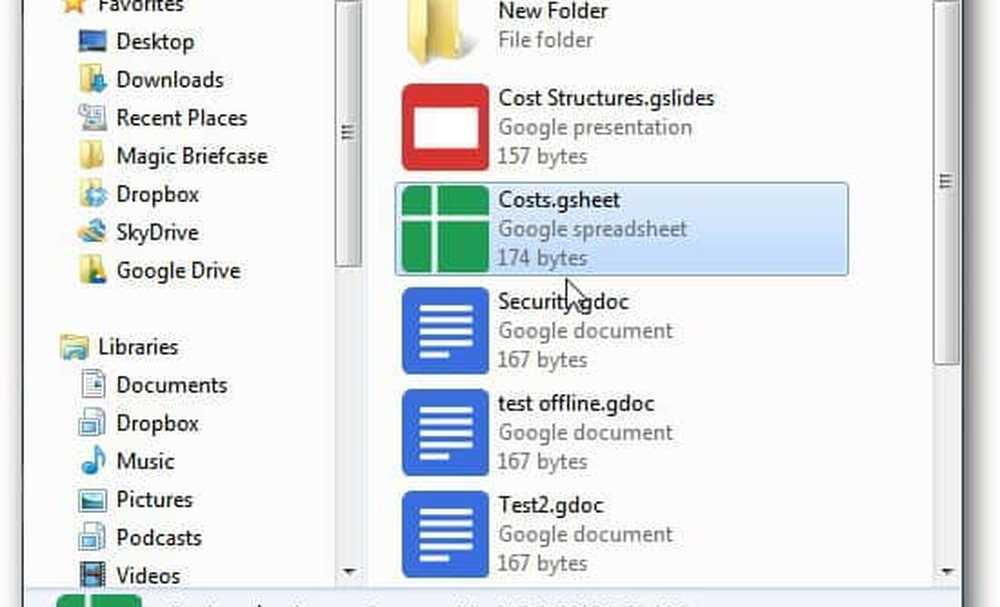Comment activer et configurer Google Documents hors connexion

Google Documents hors connexion ne fonctionne que dans Chrome, et vous pouvez voir tous les documents, présentations, dessins, feuilles de calcul, etc..
Lancez Chrome et connectez-vous à votre compte Google Documents, cliquez sur l'icône Paramètres (engrenage), puis sélectionnez Configurer Google Documents hors connexion..
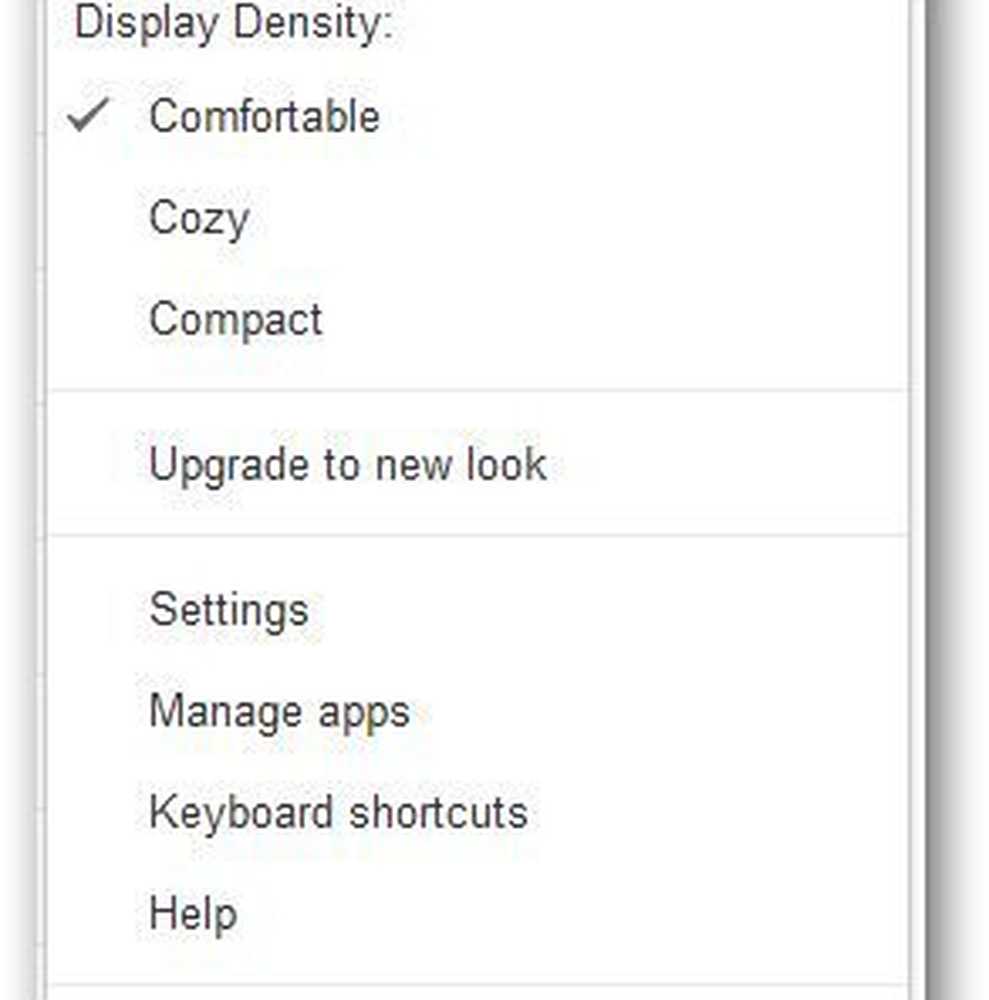
Cliquez sur Configurer Google Documents hors connexion. Il ouvre une nouvelle popup. Sous la rubrique Étape 1, cliquez sur le bouton Activer les documents hors connexion..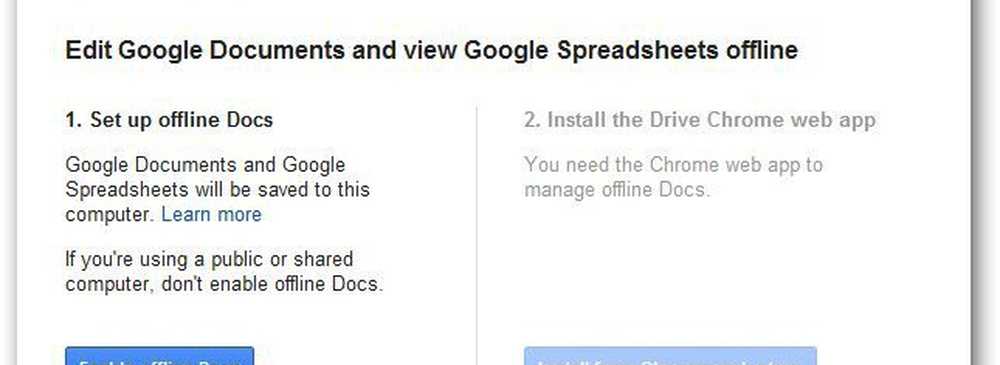
Après avoir activé le mode hors connexion, il vous est demandé d'installer l'application Web Google Drive pour Google Chrome afin de pouvoir gérer les fichiers hors connexion..

Vous êtes redirigé vers le Chrome Web Store. Cliquez sur Ajouter à Chrome pour installer l'application Google Drive..

Cliquez sur le bouton Ajouter quand il demande une confirmation..

Une fois installé, actualisez Google Docs et affiche un message indiquant que le service synchronise les documents et les feuilles de calcul récemment consultés..

Cliquez à nouveau sur l'icône des paramètres, puis sélectionnez Afficher les documents hors connexion pour obtenir une liste des documents synchronisés avec Google Drive..

Dans Paramètres, il indique la dernière fois que vous avez synchronisé vos documents avec Google Drive. Si vous souhaitez les synchroniser à nouveau, cliquez sur Dernière synchronisation hors ligne pour synchroniser les documents récemment modifiés..
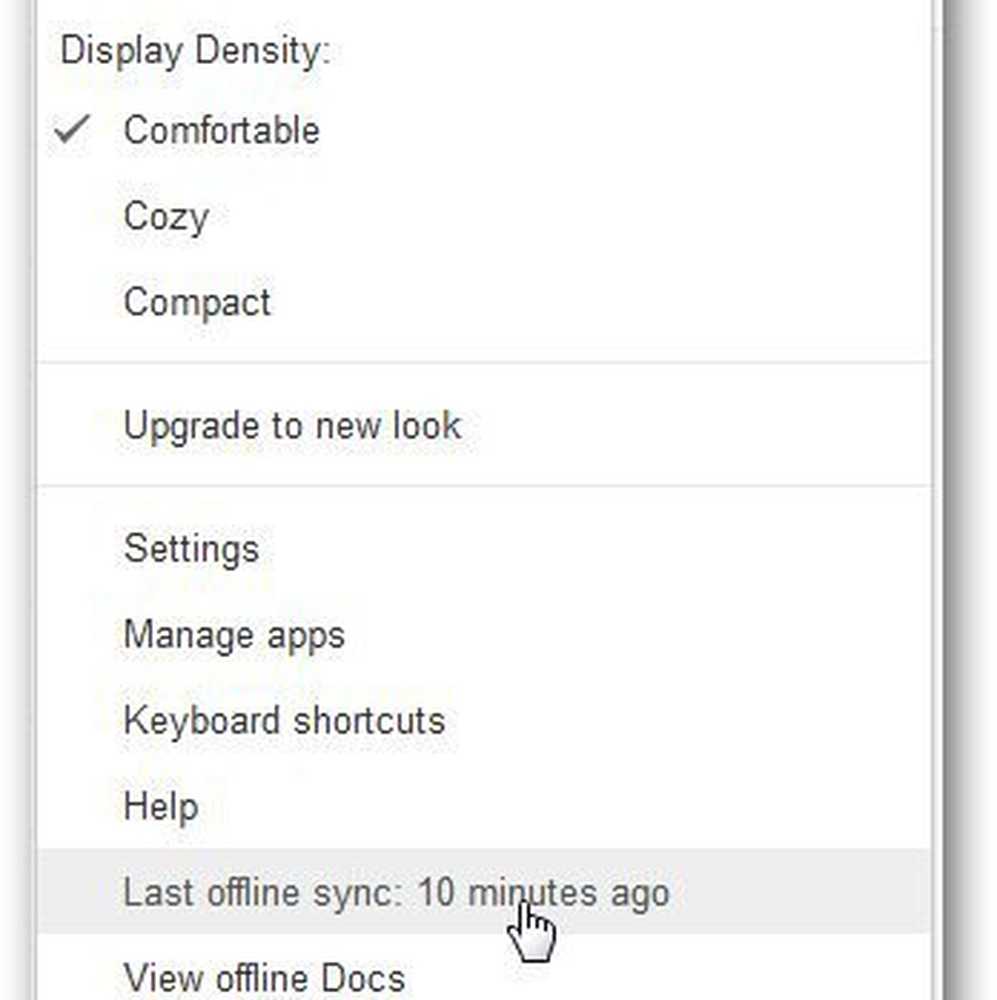
Vous pourrez désormais consulter les documents hors ligne en accédant à docs.google.com. Il est recommandé d'activer Offline Docs sur votre ordinateur personnel et non sur un ordinateur partagé publiquement..
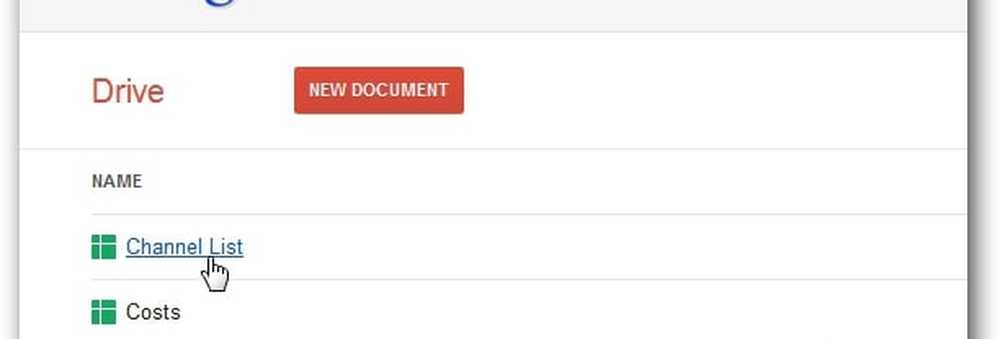
Vos Google Docs seront également disponibles dans votre Google Drive sur votre ordinateur..